Adobe 2022 for mac安装教程(通用版)下载
Mac版的Adobe软件安装方法大致类似,本文以安装PS2022为例演示。
总结安装教程有以下几步:
1.MAC电脑之前有老版本的,要先卸载老版本。才能安装新版本。
2.在安装破解版之前需要先安装Creative Cloud,也就是adobe的创意云。登录上去之后再退出。没有账号的要先注册账号再登录。此步的目的是防止直接安装破解版报错。常见的报错为 107、108、501 等错误!所以Creative Cloud是必须先安装的。
好了,开始演示安装教程。
简易安装教程:
注意:以前安装的要用卸载软件卸载,推荐:https://xxrjm.lanzouw.com/iXIrJ0dh0kfg
1、必须先下载安装 Creative Cloud,安装后需要再注销账号,才能进行第2步!否则安装会遇到 107、108、501 等错误!
下载 Creative Cloud:https://xxrjm.lanzouw.com/i4QEb0dh0mmf
注意:有些人可能之前安装过Creative Cloud,再次安装时会遇到安装到一半直接闪退,好像没安装成功。如果知识兔安装遇到可以先进行第2步操作!待安装破解后,知识兔打开软件,知识兔点击菜单栏上的帮助,再注销账号即可;
2、断网!知识兔双击【Install】安装即可.
注意:安装提示“Error”错误的解决方案:https://www.xxrjm.com/17910.html
常见问题解决办法:
Mac软件打开提示:已损坏,无法打开。您应该将它移到废纸娄 怎么解决?
M1 芯片打开软件提示:“XXXX” 因为出现问题而无法打开 怎么解决?
无法打开“XXXX”,因为Apple无法检查其是否包含恶意软件。怎么解决?
安装 Adobe 软件时 提示“Error”错误的解决办法!
详细图文教程:
1.知识兔打开Creative Cloud,知识兔点击安装。
2.正在安装。
3.登录,没有账号的新注册一个再登录。
5.登录成功后知识兔点击右上角,点注销。
6.注销后如果知识兔一直卡在下图所示转圈状态,知识兔可以不用等,直接关闭即可。
7.开始断网!!!破解一定要在断网的状态下。
8.知识兔点击install.
9.知识兔点击继续,开始安装。
10.等待安装完,点关闭。
11.知识兔点击破解补丁。
开始安装。
安装完启动台打开ps即可。
下载仅供下载体验和测试学习,不得商用和正当使用。






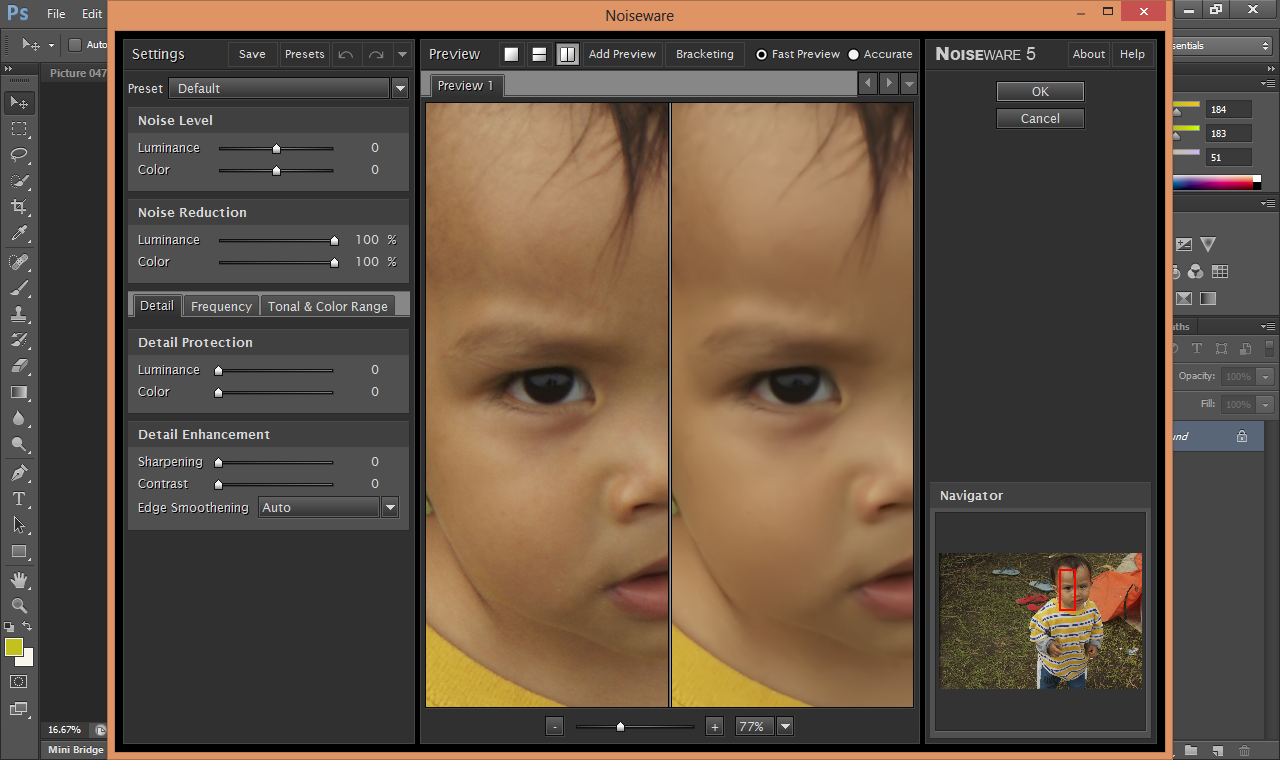
![影中的你(The Shadow You)中文破解版下载 v1.0[百度网盘资源]](/wp-content/uploads/2023/09/18/19/202309181902009458120000.jpeg)